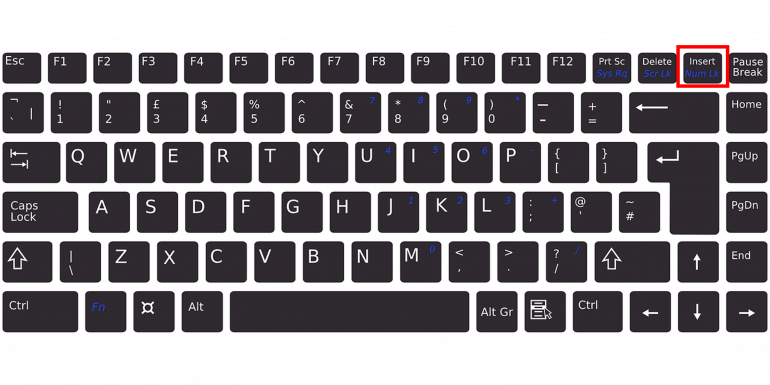Insertキーはどのような使い方ができるキーなのでしょうか?Insertキーがある理由や基本の役割に加え、役立つシーンについても解説します。また紹介する役割や機能が不要な場合に、どのような対処法があるかも確認しましょう。
Insertキーの役割をチェック
Insertキーには挿入モードと上書きモードを切り替える役割があります。なぜ切り替えが必要なのでしょうか?キーボードにInsertキーがある理由も紹介します。
挿入モードと上書きモードを切り替えるキー
文字入力をするときには『挿入モード』といい、ほかの文字を消さずに文字を入力する仕様になっているのが通常の状態です。このときInsertキーを1回押すと『上書きモード』に切り替わり、カーソル以降の文字を入力した文字へ書き換えていく仕様に変わります。
このモードの切り替えを行うのがInsertキーの役割です。キートップにInsert・Ins・挿入などと書かれており、BackSpaceキーやDeleteキーと隣り合った配置になっているケースが多いでしょう。タイピング中にいつの間にか押しており、挿入モードと上書きモードが切り替わっている場合も少なくありません。
Insertキーがある理由
Insertキーがキーボードに備わっているのは、かつては上書きモードが標準的な入力方式だったためです。何もしないまま入力すると、入力した文字でカーソル以降の文字を書き換えてしまうため、挿入モードへの切り替え機能が必要でした。
現在は挿入モードが標準のため、Insertキーでモードを切り替えることなく入力するケースが多いでしょう。以前と比べInsertキーを使う頻度は下がっています。
Insertキーがないキーボードもある
キーボードによってInsertキーの有無は異なります。Insertキーのないキーボードで挿入モードから上書きモードへ切り替えるには、スクリーンキーボードを使用するとよいでしょう。
画面下部のタスクバーにある検索バーで『スクリーンキーボード』と検索し、表示されたアイコンをクリックすれば、スクリーンキーボードを使えます。スクリーンキーボードにはInsertキーがあるため、マウスでクリックすれば挿入モード・上書きモードの切り替えが可能です。
Insertキーが役立つのはいつ?
使う機会が少ないInsertキーですが、役立つタイミングもあります。例えば短い文章の修正やコピー&ペーストをするときです。
短い文章を修正するとき
挿入モードでは、文章を修正するときに、元の文章を削除し新しい文章を入力しなければいけません。Insertキーで上書きモードにしておくと、新たに入力した文章に書き換えられていくため、元の文章を削除する手間が省けます。
例えば郵便番号やスマホの電話番号など、同じ文字数の文字列を差し替える際に使えば、修正の手間を削減可能です。短い文章の修正に使えば、作業の効率化につながります。
コピー&ペーストするとき
Insertキーはショートカットキーにも用いられています。Ctrlキー+Insertキーでコピー、Shiftキー+Insertキーでペーストが可能です。
コピー&ペーストはCtrlキー+C・Ctrlキー+Vでもできます。右手でマウスやトラックボールを操作している場合は、左手で操作しやすいこちらのショートカットキーが向いているでしょう。
一方、左手でマウスやトラックボールを使っているなら、右手で操作しやすいInsertキーを使うショートカットキーの方が使いやすいかもしれません。
Insertキーが不要な場合の対処法
日頃、Insertキーを使っていない場合、タイピング中の打ち間違いで上書きモードへ切り替わるのが煩わしく感じる可能性もあるでしょう。Insertキーが不要なのであれば、設定や器具の使用で無効にする対処法があります。
Wordは設定で無効にできる
Wordで文章を作成しているときによく上書きモードにしてしまうなら、以下の手順でWord使用時にInsertキーを無効にできます。
- 画面上部のリボンにある『ファイル』を開く
- 左側にある『オプション』を選ぶ
- 『Wordのオプション』から『詳細設定』へ進む
- 『編集オプション』で『上書き入力モードの切り替えにInsキーを使用する』のチェックを外す
これでWord操作中にInsertキーを押しても、上書きモードに切り替わることはありません。
キーロックで押せないようにする
物理的にキーを押せなくするキーロックを使う方法もあります。キーキャップとスイッチの間にコの字型のパーツをはめ込むことで、タイピング中に打ち間違えてもInsertキーは反応しません。
ただしキーロックに対応しているキーボードは、カチャカチャとして押し心地が特徴的なメカニカルスイッチの一部製品に限られます。ほかのキーボードでは使えないため、キーロックによる対処法を実行する場合には、手持ちのキーボードが対応しているか事前に確認が必要です。
構成/編集部















 DIME MAGAZINE
DIME MAGAZINE